Win7系统在配置iis设置默认文档时出错的解决方法
iis运行错误解决方法
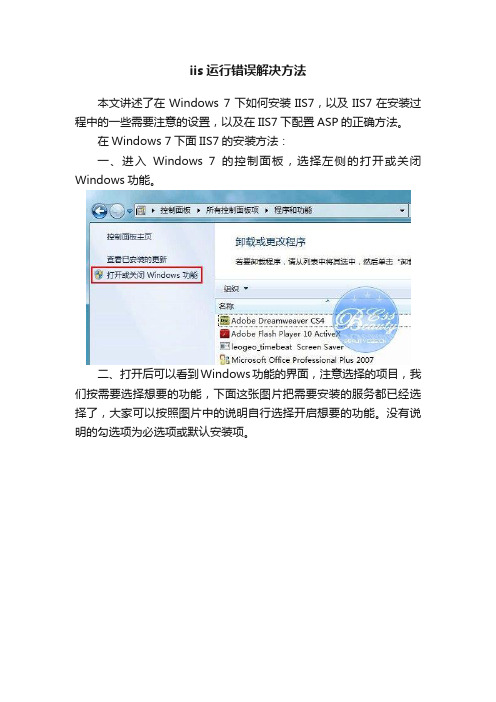
iis运行错误解决方法本文讲述了在Windows 7下如何安装IIS7,以及IIS7在安装过程中的一些需要注意的设置,以及在IIS7下配置ASP的正确方法。
在Windows 7下面IIS7的安装方法:一、进入Windows 7的控制面板,选择左侧的打开或关闭Windows功能。
二、打开后可以看到Windows功能的界面,注意选择的项目,我们按需要选择想要的功能,下面这张图片把需要安装的服务都已经选择了,大家可以按照图片中的说明自行选择开启想要的功能。
没有说明的勾选项为必选项或默认安装项。
三、安装完成后,再次进入控制面板,选择管理工具,双击Internet(IIS)管理器选项,进入IIS设置。
四、现在进入到IIS7控制面板。
五、选择 Default Web Site,并双击 ASP 的选项,六、配置IIS7的站点。
选择计算机名(图中为CIBILL-PC)→网站→Default Web Site,双击 ASP ,对ASP模块进行如下配置:(本步骤非必要操作)1) 为了保证部分使用了父路径的ASP程序的正常运行,我们将启用父路径选项设置为True。
修改位置:行为→启用父路径→True说明:如果您的网站没有使用父路径,则本操作可省略。
2) 为了调试方便,我们还需要启用2个调试选项。
修改位置:调试→将错误发送到浏览器→True调试→启用服务器端调试→True调试→启用客户端调试→True说明:仅在开发调试过程中需要启用3、如果需要绑定域名或者修改网站所用端口,可点击右侧的“绑定...”进行设置。
4、网站物理路径默认是“C:\inetpub\wwwroot”,如需修改,请点击右侧的“高级设置...”进行配置。
5、接着,为网站物理路径设定IIS匿名用户的读写权限。
点击右侧的“编辑权限...”,为网站目录增加IIS_USERS用户组的读写权限。
(注:这是最关键的步骤,很多朋友安装后访问Access数据库出错就是因为忘了做这一步。
IIS部署网站一些问题解决办法
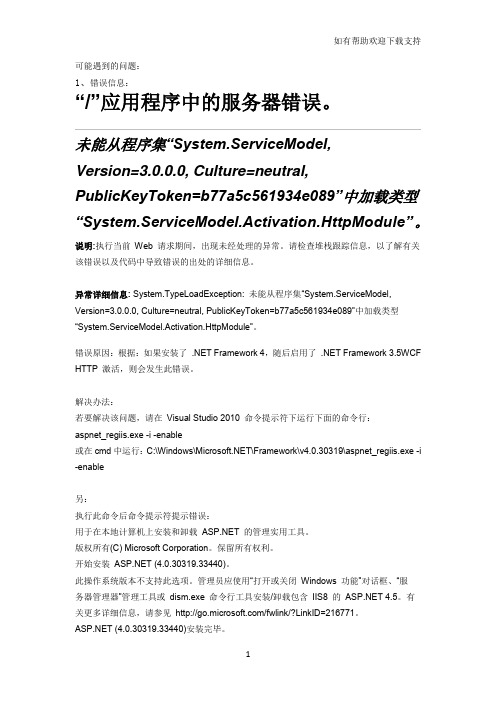
可能遇到的问题:1、错误信息:“/”应用程序中的服务器错误。
未能从程序集“System.ServiceModel,Version=3.0.0.0, Culture=neutral, PublicKeyToken=b77a5c561934e089”中加载类型“System.ServiceModel.Activation.HttpModule”。
说明:执行当前Web 请求期间,出现未经处理的异常。
请检查堆栈跟踪信息,以了解有关该错误以及代码中导致错误的出处的详细信息。
异常详细信息: System.TypeLoadException: 未能从程序集“System.ServiceModel, Version=3.0.0.0, Culture=neutral, PublicKeyToken=b77a5c561934e089”中加载类型“System.ServiceModel.Activation.HttpModule”。
错误原因:根据:如果安装了 .NET Framework 4,随后启用了 .NET Framework 3.5WCF HTTP 激活,则会发生此错误。
解决办法:若要解决该问题,请在Visual Studio 2010 命令提示符下运行下面的命令行:aspnet_regiis.exe -i -enable或在cmd中运行:C:\Windows\\Framework\v4.0.30319\aspnet_regiis.exe -i -enable另:执行此命令后命令提示符提示错误:用于在本地计算机上安装和卸载 的管理实用工具。
版权所有(C) Microsoft Corporation。
保留所有权利。
开始安装 (4.0.30319.33440)。
此操作系统版本不支持此选项。
管理员应使用“打开或关闭Windows 功能”对话框、“服务器管理器”管理工具或dism.exe 命令行工具安装/卸载包含IIS8 的 4.5。
Win7 下IIS问题设置问题

Win7的IIS设置问题手动安装NET4.5 后问题2:解决方案:IIS7里边发布web应用程序的时候,出现了win7 IIS7 HTTP 错误 404.2 - Not Found解决方法为:选中到iis根目录,把.net4中的ISAPI和CGI限制把设置为允许 V4.0的两个设置为允许。
见下图Errore HTTP 404.2 - Not Found" IIS 7.5 请求的内容似乎是脚本,因而将无法由静态文件处理程序来处理出现这种情况的原因通常是因为先安装了Framework,后安装的IIS;运行cmd,输入:C:\Windows\\Framework\V4.0.30319\aspnet_regiis -i注:C:\Windows\\Framework\V4.0.30319\ 是 netframework安装对应的路径;如下图:注册成功后,重启一下iis,理论上应可以解决导致404.17 not found 的大部分问题了;问题一:由于扩展配置问题而无法提供您请求的页面。
如果该页面是脚本,请添加处理程序。
由于扩展配置问题而无法提供您请求的页面。
如果该页面是脚本,请添加处理程序。
错误:HTTP 错误 404.3 - Not Found由于扩展配置问题而无法提供您请求的页面。
如果该页面是脚本,请添加处理程序。
如果应下载文件,请添加 MIME 映射。
windows 8系统,运行aspx页面出现上述错误信息,解决办法如下:iis7 :控制面板-》打开或关闭windows功能-》Internet信息服务-》万维网服务-》应用程序开发功能,勾选上“.net扩展性”和“”,保存后,重启IIS服务器即可。
iis8:控制面板-》打开或关闭windows功能-》Internet信息服务-》万维网服务-》应用程序开发功能,勾选上“.net Extensibility3.5”及等带.net的选项,保存后,重启IIS服务器即可。
Win7配置IIS及常见问题
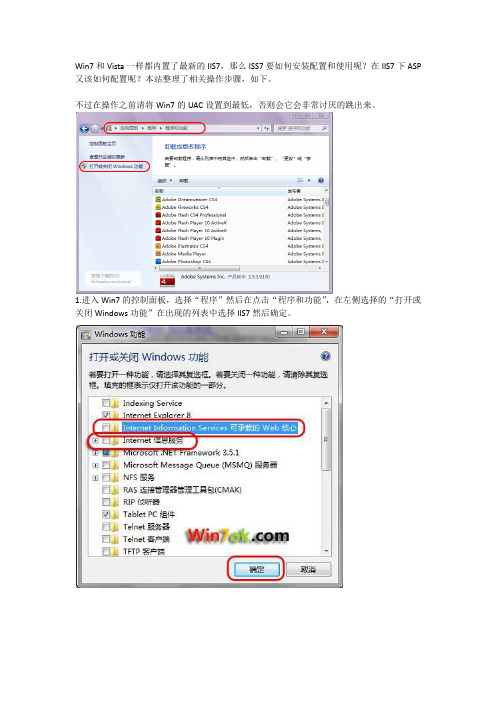
Win7和Vista一样都内置了最新的IIS7,那么ISS7要如何安装配置和使用呢?在IIS7下ASP 又该如何配置呢?本站整理了相关操作步骤,如下。
不过在操作之前请将Win7的UAC设置到最低,否则会它会非常讨厌的跳出来。
1.进入Win7的控制面板,选择“程序”然后在点击“程序和功能”,在左侧选择的“打开或关闭Windows功能”在出现的列表中选择IIS7然后确定。
2.安装完成后,再次进入控制面板,选择“管理工具”,双击Internet(IIS)管理器选项,进入IIS设置。
3.进入到IIS7控制面板。
4.选择Default Web Site,并双击ASP的选项。
5.IIS7中ASP父路径是没有启用的,要开启父路径,选择True即可。
6.配置IIS7的站点,单击右边的“高级设置”选项,可以设置网站的目录。
7、点击右侧的绑定...,设置网站的端口。
8、点击默认文档,设置网站的默认文档。
至此,Windws 7的IIS7设置已经基本完成了,ASP+Access程序可以调试成功。
让同一局域网里面的人也能访问自己的电脑上的网站。
1、依次选择:开始---所有程序---管理工具---高级安全Windows 防火墙。
(有的电脑在所有程序里面可能没有”管理工具”,这时可以开始----在空白处鼠标右击---属性---自定义---找到系统管理工具,选择“在所有程序菜单上显示”,这样在所有程序里面就有管理工具了)2、在高级安全Windows 防火墙的左边栏,选择“入站规则”。
3、在右边栏选择"新建规则“。
4、在弹出的窗口依次选择:选中端口---下一步---选中TCP以及特定本地端口,填入要开放的端口号(这里填入80,当让也可以选择开放所有端口)---下一步---选中允许连接---下一步---选中所有选项---下一步---填入名称(这里填入IIS)---完成。
完成这些之后,跟你处在同一个局域网里面的人就能访问到你电脑上的网站了,到此,在Win7上的ISS就和平时在XP里面一样了。
IIS默认网站不能启动解决办法(发送)

IIS默认网站不能启动解决办法
IIS默认网站启动不了,iis提示:找不到指定的程序,错误127
出现IIS默认网站启动不了"服务没有及时响应启动或控制请求"的提示框,
1、控制面板-性能和维护-管理工具-服务中,启动"RPC" "World Wide Web Publishing"服务,Internet信息服务默认网站就自动启动了。
但是在启动这些服务中会出现一些问题。
问题:无法启动"World Wide Web Publishing Services"错误127,找
不到指定程序.
解决:启动"IIS Adnin" 服务,World Wide Web Publishing服务便能启动了。
找到“windows xp 软件更新”,在添加删除程序(控制面板-添加删除程序)的最上边点"显示更新"到系统更新软件里的更新的补丁KB939373 删掉它! 找不到就删除这个补丁(KB2290570)。
IIS配置及常见问题汇总(参考)

目录1.IIS安装配置 (2)1.1 2000/XP IIS配置 (2)1.1.1 Win2000如何安装IIS (2)1.1.2 WinXP如何安装IIS (3)1.1.3 如何使用IIS(设置虚拟目录) (3)1.1.4 如何设置默认文档 (4)1.2 Win7和Vista配置IIS (5)1.2.1 Win 7如何安装IIS (5)1.2.2 让同一局域网的用户能访问自己的电脑上的网站。
(10)1.3 Win Server 2003 安装部署IIS (10)1.3.1 IIS6.0安装步骤图解 (10)1.4 Windows Server 2008 IIS7部署 (15)1.4.1安装IIS 7.0 (15)1.4.2 配置管理IIS 7.0 (23)2.IIS常见问题及解决方案 (28)2.1 Win7 IIS配置的常见问题解决方案 (28)2.2 Win Server 2003下IIS配置常见问题解决方案 (29)2.3 win2008+iis7/7.5配置的常见问题处理 (36)2.4 Win XP下IIS 配置常见问题处理 (38)1.IIS安装配置1.1 2000/XP IIS配置1.1.1 Win2000如何安装IISWin2000的IIS是5.0版,是ASP的开发平台。
安装方法是,插入Win2000或WinXp 安装盘,点击“开始>设置>控制面板>添加/删除程序>添加/删除Windows组件”,然后出现下图,把第一项IIS打上勾就可以了:图1然后有2次提示插入光盘:这时一定要找到I386这个目录,并且这两次都需要你重新查找路径,一路确定就安装完毕了。
1.1.2 WinXP如何安装IISWinXP安装IIS比较麻烦,据我本人见过的有2种专业版本,一种是可以像Windows20 00一样正常的安装IIS;另一种,在添加/删除Windows组件是看不到IIS安装项,它的详细步骤如下:1)首先,请点击这里从本网站下载驱动程序,236K:[Download]2)解压缩后,可以得到两个文件。
IIS错误提示

“/CRM”应用程序中的服务器错误。
配置错误说明:在处理向该请求提供服务所需的配置文件时出错。
请检查下面的特定错误详细信息并适当地修改配置文件。
分析器错误消息: 无法识别的属性“targetFramework”。
请注意属性名称区分大小写。
源错误:2、看右边的“操作”-》点击“更改.NET Framework 版本”3、选择相应的版本,我这里应该选择v4.0.30319,点击确定4、点击IIS的应用程序池5、在右边“操作”栏里选择“应用程序默认设置...”6、把“.NET Framework 版本”设置为v4.0,点击“确定”即可。
7、设置需要的版本为允许允许,不然会出现如下错误:应用程序“NET/CRM”中的服务器错误Internet Information Services 7.5错误摘要HTTP 错误404.2 - Not Found由于Web 服务器上的“ISAPI 和CGI 限制”列表设置,无法提供您请求的页面。
设置方法:(1)、打开ISAPI和CGI限制(2)、找到你需要但被设为不允许运行的版本,(3)、把需要运行的版本设置为“允许”,即可window7 iis7 发布网站时报“HTTP 错误500.21 - Internal Server Error 处理程序“PageHandlerFactory-Integrated”在其模块列表中有一个错误模块“ManagedPipelineHandler””的错,详细信息如下:导致这种问题的原因是没有成功注册到IIS中,很有可能是先安装.Net Framework,然后安装IIS。
为了避免此问题发生,要先安装IIS再安装.Net Framework。
解决方案管用员权限进入cmd命令提示符界面,执行命令"cdC:\Windows\\Framework64\v4.0.30319",运行:aspnet_regiis.exe -i(注意:32位操作系统路径是C:\Windows\\Framework\v4.0.30319)。
Win7系统安装配置IIS操作方法

Win7系统安装配置IIS操作方法和XP系统不同,Win7系统或win8自带了IIS,不需要单独去下载,只需要开启完成安装,相对来说方便了很多。
一、进入Win7的控制面板。
二、在控制面板中,依次点程序、点左侧的打开或关闭Windows功能。
三、现在出现了安装Windows功能的选项菜单,需要手动选择需要的功能,下图把internet 信息服务需要安装的服务都已经选择了,对照图片勾选功能。
(选项前‘对钩’表示全部勾选,选项前‘蓝色’表示部分勾选,也可以将internet信息服务都勾上)四、点击确定,开始安装要等待好几分钟,完成后自动退出界面。
五、安装完成,回到控制面板,点击管理工具,进行IIS配置。
六、双击Internet信息服务(IIS)管理器,注意是下面这个“Internet 信息服务(IIS)管理器”。
七、添加网站:在左侧的网站上,右击点“添加网站”,设置网站名称、物理路径(网站所在的目录)、网站所在电脑的IP、端口(80,或设置为8081等)八、在左侧网站下点击刚才添加的网站IISTest,双击右边的ASP选项,点击启用父路径,选择True。
九、设置网站的默认文档:在左侧网站下点击刚才添加的网站IISTest,点击右侧的“默认文档”,然后在右测点击“添加”添加一个默认文档(index.asp),在弹出窗口中填写文档的名称(index.asp)。
十、配置完成后,在左侧网站下点击刚才添加的网站IISTest,点击右边的“启动”选项。
十一、点左侧“应用程序池”,在右侧选中刚才添加的网站IISTest,右健点“高级设置”,将“启用32 位应用程序”设为True。
(解决64位操作系统服务器,比如win 7/8/2008的64位操作系统,启动网站可能会出现的错误)十二、在局域网中任意一台电脑,在浏览器的地址栏输入网站所在IP即可浏览网站。
(电脑里有多个网站时,用ip:端口浏览相应网站,如192.168.0.22:80 192.168.0.22:8081)。
Windows7 IIS配置
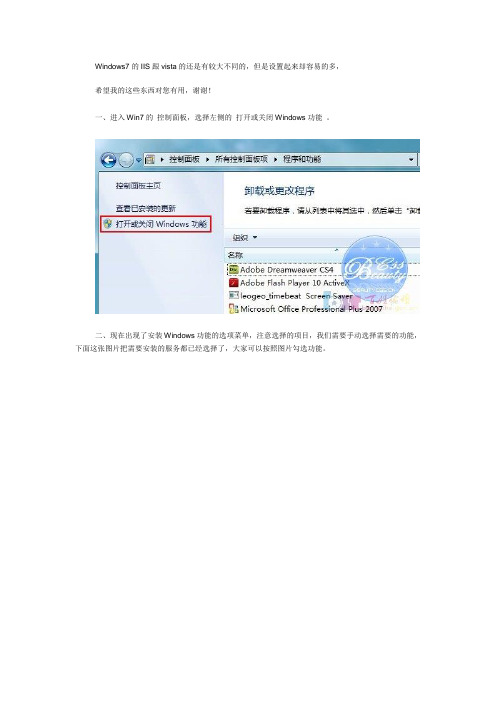
Windows7的IIS跟vista的还是有较大不同的,但是设置起来却容易的多,希望我的这些东西对您有用,谢谢!一、进入Win7的控制面板,选择左侧的打开或关闭Windows功能。
二、现在出现了安装Windows功能的选项菜单,注意选择的项目,我们需要手动选择需要的功能,下面这张图片把需要安装的服务都已经选择了,大家可以按照图片勾选功能。
五、选择Default Web Site,并双击ASP 的选项。
六、WIN7下IIS中ASP 父路径默认是没有启用的,要开启父路径,选择True。
七、配置IIS7的站点。
单击右边的高级设置选项,可以设置网站的目录。
(就是你放置ASP文件的文件夹)八、点击右侧的绑定...,设置网站的端口,可设置为8081 。
九、点击默认文档,设置网站的默认文档,添加index.asp。
(也就是你能识别的主页文件。
)10。
现在可以进入了。
如下图:输入地址:http://localhost:8081/现在很多人都装了windows7,但是IIS设置还是比较麻烦的,这几天刚好把IIS安装好了,现在写下来给大家交流一下,希望对大家有帮助!!!1.首先在E盘建立一个叫TestWeb的文件夹,再在此文件夹下建立一个叫Web的文件夹,准备工作完成了。
2.安装IIS,打开控制面板-->程序和功能-->打开或关闭windows功能3.在需要的Internet信息服务按照如图点击安装4.等待安装完成后,进入控制面板-->管理工具下的Internet信息服务。
5.然后进入相关设置,点击进入后双击ASP,然后"启动父路径”为Ture6.下一步设置"默认文档",如图所示进入下面,然后在右上角点击添加如下内容即可7.点击Default Web Sit,再点击右边的“高级设置”,进去设置“物理路径”为E:\TestWeb\Web单击确定即可。
8.点击Default Web Sit,再点击右边的“绑定”,然后编辑,将端口“80“改为”“8081”9.也是最后一步“添加虚拟目录”,右键单击Default Web Sit,出现“添加虚拟目录”选项,进入,将“别名”和“物理路径”设置为如图所示:然后确定就完成了所有设置说明:1.这是本人亲自设置成功了的,若有什么不明白可以留言,本人将尽力帮助解答。
win7下iis7和SQL2000以及SQL2005及其更高版本配置常见问题解决方案
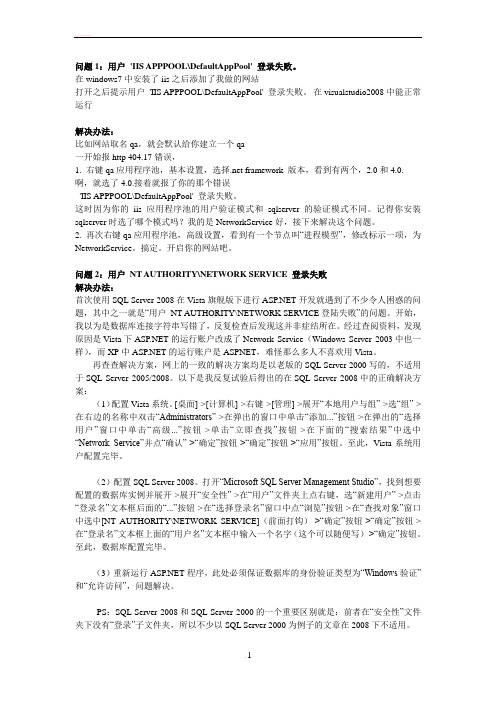
问题1:用户'IIS APPPOOL\DefaultAppPool' 登录失败。
在windows7中安装了iis之后添加了我做的网站打开之后提示用户'IIS APPPOOL\DefaultAppPool' 登录失败。
在visualstudio2008中能正常运行解决办法:比如网站取名qa,就会默认给你建立一个qa一开始报http 404.17错误,1. 右键qa应用程序池,基本设置,选择.net framework 版本,看到有两个,2.0和4.0.啊,就选了4.0.接着就报了你的那个错误'IIS APPPOOL\DefaultAppPool' 登录失败。
这时因为你的iis应用程序池的用户验证模式和sqlserver的验证模式不同。
记得你安装sqlserver时选了哪个模式吗?我的是NetworkService好,接下来解决这个问题。
2. 再次右键qa应用程序池,高级设置,看到有一个节点叫“进程模型”,修改标示一项,为NetworkService。
搞定。
开启你的网站吧。
问题2:用户NT AUTHORITY\NETWORK SERVICE 登录失败解决办法:首次使用SQL Server 2008在Vista旗舰版下进行开发就遇到了不少令人困惑的问题,其中之一就是“用户NT AUTHORITY\NETWORK SERVICE登陆失败”的问题。
开始,我以为是数据库连接字符串写错了,反复检查后发现这并非症结所在。
经过查阅资料,发现原因是Vista下的运行账户改成了Network Service(Windows Server 2003中也一样),而XP中的运行账户是ASPNET,难怪那么多人不喜欢用Vista。
再查查解决方案,网上的一致的解决方案均是以老版的SQL Server 2000写的,不适用于SQL Server 2005/2008。
以下是我反复试验后得出的在SQL Server 2008中的正确解决方案:(1)配置Vista系统。
I配置IS时的常见问题解决
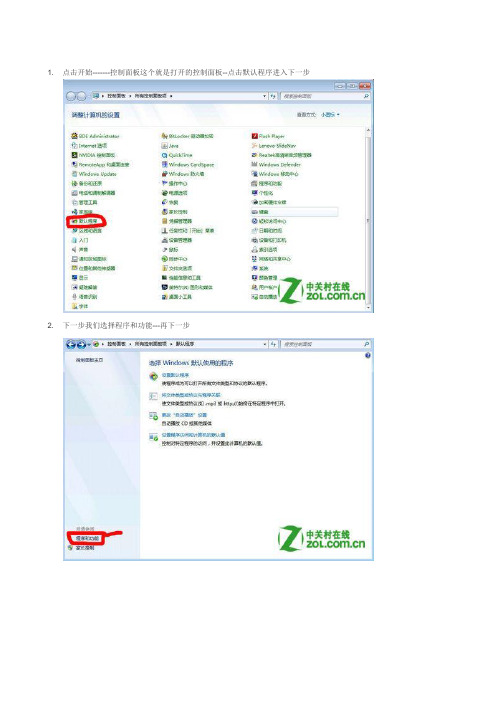
1. 点击开始-------控制面板这个就是打开的控制面板--点击默认程序进入下一步
2. 下一步我们选择程序和功能---再下一步
3. 到这里我们选择打开或关闭windows功能
4. 到这里我们找到internet信息服务
S2005 中,如果要调试站点的话,必须有“Windows身份验证”
“摘要式身份验证” 是使用Windows 域控制器对请求访问Web 服务器上内容的用户进行身份证。
“基本身份验证” 是要求用户提供有效的用户名和密码才能访问内容。
要调试 当然要安装IIS支持 的组件了。
选择好了后点击确定就等他安装好
5. 安装好组件后需要重启才能够工作正常
6. 重启好后我们开始配置IIS7---我们继续打开控制面板找到管理工具看下图
7. 选择管理工具
8. 点击Internet信息服务(IIS)管理工具,打开运行
关于服务器的话题,你是否很感兴趣?下面列举了一些的精彩话题:。
修改IIS7默认上传大小限制3444.doc

WIN7 IIS7.0服务器调试出现上传文件太大无法上传今天在WIN7下测试asp程序的时候,出现上传文件太大无法上传的错误提示,我还以为我的程序出了问题,限制了上传大小。
可是我查了几次都没有发现程序上有什么错误。
最后还是百度帮我解决了问题。
查到了以下文字:win7配置iis服务器如何解除上传200k限制windows7有很多人已经用上了,喜欢鼓捣网站的想必也开了IIS用来调试自己的网站,但win7采用的是IIS7,界面和设置方法与XP、win2003大不相同,如何修改限制上传文件大小的问题就颇费周章,在网上搜索到的资料大多是针对XP和win2003的,win7中根本就没有metabase.xml这个文件。
有一篇文章说到:“双击“IIS”中的“ASP”–打开“配置ASP 应该程序的属性”–展开“限制属性”;修改“最大请求实体主体限制”的值,默认值为200000;把它修改为你想修改的大小”,我依样画瓢做完了,还是不行!无聊中研究一下网站后台的出错信息,其中提到了“请求筛选……”,桌面打开的““Internet 信息服务(IIS)管理器”里不就有一个“请求筛选”配置吗?打开看看,里面果然大有文章,点开“编辑功能设置”就可以看到这里还有“请求限制”,修改下面:“允许的最大内容长度”,默认是30M,随便改大一点,我改成300M,点击“确定”,重新启动IIS,再网站端口应设置为86,再上传试试,50M、90M都可以了。
总结一下前面的修改步骤,win7的IIS配置中打开200k上传限制要分两步:一、从ASP配置中修改“最大请求实体主体限制”的值;二、从“请求筛选”配置中修改“允许的最大内容长度”的值。
这两个步骤应该是不分先后的。
三、网站端口应设置为86,才能解决文件上传框不消失问题,才能完成100%上传文件,才能解决上传速度快的问题。
还有一篇文章说是这样修改的:打开系统所在分区的\Windows\System32\inetsrv\config\schema文件夹再用记事本打开IIS_schema.xml 查找然后修改30000000这个数值。
WIN7系统安装IIS7.0图解

WIN7系统安装IIS7.0图解需要有win7的安装盘,不是gost版的,目前还没有发现有iis7.0安装包一、安装IIS默认情况下,windows7安装时是不会自动安装iis,只能手动安装。
1.安装IIS开始-控制面板-程序-打开或关闭windows功能2.如图选择安装VS2005 中,如果要调试站点的话,必须有“Windows身份验证”“摘要式身份验证”是使用 Windows 域控制器对请求访问Web服务器上内容的用户进行身份证。
“基本身份验证”是要求用户提供有效的用户名和密码才能访问内容。
要调试 当然要安装IIS支持 的组件了。
二、配置IIS71、IIS7 在安装了上述组件后,控制面板-系统和安全-管理工具-Internet信息服务(IIS)管理工具,打开运行。
如下图:2、双击内页中的ASP,即显示ASP的设置内容,",然后在"Behavior(行为)"组中将"Enable Parent Paths(启用父路径)"设置为True即可。
3、配置默认网站4、填写物理路径、应用程序池,点OK即可:IIS 的应用程序池根据托管管道模式分了两种类型:集成和经典集成.NET 模式下,应用程序不应在<system.web>/<httpModules> 配置节中指定 模块组件,而应使用 <system.webServer>/<modules> 配置节来加载 模块组件。
一、windows 7的IIS的安装与配置:安装方法1:通过用户界面安装 1.单击“开始”/“控制面板”/“程序”,选择“打开或关闭Windows功能”。
2.在Windows 功能对话框中,选中“Internet信息服务” 3.单击“确定”,这时Windows Vista 就会启动IIS的安装过程;注意,如果你用上述步骤安装,得到的是默认的安装,也就是最少的功能。
IIS错误解决方法
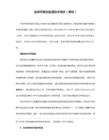
以下可选
8、更改 IUSR 帐户cscript.exe adsutil.vbs set w3svc/anonymoususername "username"
9、更改 IWAM 帐户cscript.exe adsutil.vbs set w3svc/WAMusername "username"
12、启动该服务:net start msdtc
访问IIS元数据失败
在开始菜单中打开 "Microsoft .NET Framework SDK V2.0"目录下的“SDK 命令提示符”,打开以后在命令提示符中运行“aspnet_regiis -r
访问元数据失败:在命令行路径: C:\WINDOWS\\Framework\v2.0.50727 输入aspnet_regiis /r ,注册下就可以了
6、设置 IUSR 帐户密码 cscript.exe adsutil.vbs set w3svc/anonymoususerpass "123456"
7、设置 IWAM 帐户密码 cscript.exe adsutil.vbs set w3svc/wamuserpass "123456"
10、然后在管理工具中的IWAM_My Server用户的属性→用户组中确认处于Guest组内然后在本地用户和组中的组里右击Users组属性,
11、然后添加成员 Authenticated Users和Interactive,然后确定
12、上述工作做完后就是同步COM+组件帐号 在CMD中输入cscript c:\inetpub\adminscripts\synciwam.vbs -v 回车帐号同步完毕
【免费下载】解决WIN7安装IIS后无默认网站Default Web site 且无法添加网站问题 3 3 162237

按网上步骤安装好了IIS7,但没有默认网站(Default Web site),且也无法添加新网站(如下图)
然后多次重新安装,均无果,搜遍网上资料,均没找到解决办法,却找到很多跟我有同样问题的贴子。
后以下是正常情况:
来
终于用一个“非常规”的方法解决了:
1.在其它同操作系统的机子上正确安装IIS7,然后找到
C:\Windows\System32\inetsrv\config文件夹,复制文件夹2.同样复制C:\inetpub文件夹
来到“问题机”
3.找到以上两个文件夹,备份到其它地方(以免无法恢复)
4.然后将复制来的两个文件夹分别放入相应该的目录替换原文件夹(能替换的替换,不能替换的跳过)
重新打开intenet信息服务(IIS)管理器,里面可能就会出现你所期盼已久的样子了…^_^。
iisphp5.3.8默认文档无效404-找不到文件或目录

iisphp5.3.8默认⽂档⽆效404-找不到⽂件或⽬录
环境:WIN2008 R2 IIS7.5 / .NET4.X
新开1站点,使⽤php(5.3.8),默认⾸页⽂档已设置为index.php,⽹站所在⽬录的⽹站运⾏时⽤户权限正确,应⽤程序池是 4 经典(⾼级设置中启⽤了允许32位)
问题现象:直接输⼊⽹站域名出现“404 - 找不到⽂件或⽬录”,输⼊“xx.xx.xx/index.php”才可以正常浏览
解决:把应⽤程序池改为 4 集成(⾼级设置中是否启⽤允许32位均正常)恢复正常访问。
-----------------------------------------------
环境:WIN2003 IIS6 / .NET4.X
新开1站点,使⽤php(5.3.8),默认⾸页⽂档已设置为index.php,⽹站所在⽬录的⽹站运⾏时⽤户权限正确
问题现象:直接输⼊⽹站域名出现“404 - 找不到⽂件或⽬录”,输⼊“xx.xx.xx/index.php”才可以正常浏览
解决:把应⽤程序池改为 2恢复正常访问。
- 1、下载文档前请自行甄别文档内容的完整性,平台不提供额外的编辑、内容补充、找答案等附加服务。
- 2、"仅部分预览"的文档,不可在线预览部分如存在完整性等问题,可反馈申请退款(可完整预览的文档不适用该条件!)。
- 3、如文档侵犯您的权益,请联系客服反馈,我们会尽快为您处理(人工客服工作时间:9:00-18:30)。
Win7系统在配置iis设置默认文档时出错的解
决方法
小李飞刀Win7系统在为asp网站配置iis设置默认文档时,出现下面的对话框,无法设置默认文档。
解决办法如下:
在网站根文件夹中找到web.config,打开后代码如下:
<?xml version="1.0"encoding="UTF-8"?>
<configuration>
<system.webServer>
<defaultDocument>
<files>
<addvalue="index.asp" />
</files>
</defaultDocument>
</system.webServer>
</configuration>
在代码中添加<clear/>即可,修改后的代码为:<?xml version="1.0"encoding="UTF-8"?>
<configuration>
<system.webServer>
<defaultDocument>
<files>
<clear/>
<addvalue="index.asp" />
</files>
</defaultDocument>
</system.webServer>
</configuration>
问题解决!。
